Windows 10 Pro vs. Home: który zainstalować?
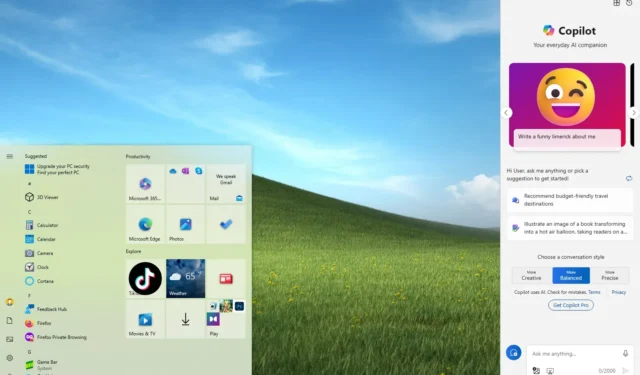
Windows 10 Pro i Home to ten sam zaawansowany i bezpieczny system operacyjny. Jednak wybór będzie zależał od potrzebnych funkcji i ceny, jaką jesteś skłonny zapłacić. Najlepsza wersja dla Ciebie będzie oparta na pracy, którą musisz wykonać na swoim komputerze. Zwykle, jeśli potrzebujesz korzystać z Microsoft 365 (dawniej Office) i podobnych aplikacji lub chcesz zbudować komputer do gier, Windows 10 Home jest dla Ciebie najlepszym wyborem.
Z drugiej strony, jeśli chcesz podłączyć urządzenie do sieci firmowej, zmienić zaawansowane ustawienia systemu i uzyskać dostęp do funkcji takich jak Pulpit zdalny lub Hyper-V do wirtualizacji, lepszym wyborem będzie Windows 10 Pro .
Niezależnie od tego, czy wybierzesz „Windows 10 Home”, czy „Windows 10 Pro”, otrzymasz ten sam system operacyjny, który obsługuje firma Microsoft, z tymi samymi comiesięcznymi aktualizacjami i aktualizacjami funkcji. Jedyną różnicą są funkcje dostępne w poszczególnych edycjach, a poniższe informacje pomogą Ci zrozumieć różnice między obiema edycjami i wybrać, którą z nich wybrać.
Strona główna systemu Windows 10
„Windows 10 Home” jest przeznaczony dla zwykłych użytkowników i graczy. Ta edycja zawiera wszystkie funkcje potrzebne do przeglądania Internetu, sprawdzania e-maili, strumieniowego przesyłania multimediów i grania w gry nawet w rozdzielczości 4K.
System operacyjny jest również wyposażony w solidne wbudowane zabezpieczenia, w tym Zabezpieczenia systemu Windows, które chronią Twoje urządzenie i dane przed złośliwym oprogramowaniem i atakami hakerów za pomocą programu antywirusowego Microsoft Defender i zapory Microsoft Defender.
Windows Hello to kolejna funkcja, która umożliwia logowanie się do urządzenia przy użyciu uwierzytelniania biometrycznego, w tym odcisku palca, rozpoznawania twarzy lub hasła, dzięki czemu urządzenie jest bezpieczniejsze. Wiele urządzeń ma wbudowaną funkcję Windows Hello, ale można także nabyć akcesoria umożliwiające ręczne dodanie tej metody zabezpieczeń do urządzenia. Można na przykład kupić klawiaturę z wbudowanym czytnikiem linii papilarnych, samodzielny czytnik linii papilarnych USB lub wbudowaną kamerę internetową z kamerą do rozpoznawania twarzy.
Jeśli masz młodych członków rodziny, system Windows 10 Home połączony z kontem Microsoft może również oferować solidną kontrolę rodzicielską w celu ustawienia czasu korzystania z urządzenia i ograniczenia dostępu do aplikacji i treści online.
Ta edycja systemu Windows 10 zawiera także zbiór wbudowanych aplikacji, które łączą się z kontem Microsoft, umożliwiając korzystanie z różnych urządzeń i zwiększając produktywność. Niektóre przykłady obejmują Microsoft Edge, Outlook, Zdjęcia, Kalkulator itp.
Oczywiście zawsze możesz zainstalować dowolną aplikację ze sklepu Microsoft Store lub innych źródeł, w tym popularne aplikacje, takie jak Netflix, iTunes, Photoshop, Google Chrome, Mozilla Firefox, Steam i inne.
Jeśli jesteś graczem, system Windows 10 Home zawiera najnowsze technologie i możliwości umożliwiające granie w dowolną grę z najnowszą wersją DirectX i obsługą rozdzielczości 4K.
Chociaż ta wersja nie jest wyposażona w funkcję BitLocker, jeśli urządzenie jest wyposażone w moduł Unified Extensible Firmware Interface (UEFI) i moduł Trusted Platform Module (TPM) w wersji 2, możesz włączyć funkcję „Device Encryption” , aby dodać dodatkową warstwę zabezpieczeń do chroń swoje dane. (Zwykle urządzenia takie jak laptopy i tablety Surface zawierają tę funkcję.)
Jeśli korzystasz z urządzenia w domu, Windows 10 Home jest dla Ciebie. Windows 10 Pro jest przeznaczony przede wszystkim dla firm, które nie korzystają z licencji zbiorczej dla przedsiębiorstw. Odblokowuje więcej funkcji, ale są one niepotrzebne dla użytkowników domowych. Jeśli jednak jesteś zaawansowanym użytkownikiem, nadal możesz skorzystać z wersji Pro.
Windows 10 Pro
„Windows 10 Pro” obejmuje wszystko, co jest dostępne w wersji Home i wiele innych funkcji umożliwiających podłączenie stacji roboczej do sieci firmowej, ochronę danych na poziomie korporacyjnym, zwiększone bezpieczeństwo, możliwości wirtualizacji, możliwość pracy zdalnej i wiele więcej.
Podobnie jak wersja Home, system Windows 10 Pro zawiera wbudowane zabezpieczenia, w tym program antywirusowy Microsoft Defender i zaporę Microsoft Defender, które chronią urządzenie przed złośliwym oprogramowaniem i hakerami. Funkcja Windows Hello może także dodać uwierzytelnianie biometryczne w celu zalogowania się do systemu Windows 10.
Wersja Pro oferuje kontrolę rodzicielską i możliwość korzystania z wielu urządzeń przy użyciu wbudowanych aplikacji po połączeniu z kontem Microsoft. Możesz także zainstalować dowolną potrzebną aplikację ze sklepu Microsoft Store lub dowolnego innego źródła, a system operacyjny może być używany do grania, ponieważ obsługuje rozgrywkę DirectX i 4K.
W odróżnieniu od wersji Home, Windows 10 Pro oferuje również możliwość łączenia się z siecią firmową lub szkolną za pomocą Active Directory lub Microsoft Entray ID (dawniej Azure Active Directory), a także opcje zarządzania urządzeniami przez Internet. Jeśli chcesz skonfigurować urządzenie kiosku, ta edycja ma funkcję blokady, dzięki czemu możesz używać jej z jedną aplikacją. Możesz także uzyskać dostęp do Edytora zasad grupy, aby zarządzać zaawansowanymi ustawieniami systemu. Ponadto, jeśli chcesz uzyskać zdalny dostęp do aplikacji i plików, system Windows 10 Pro jest wyposażony w funkcję Pulpitu zdalnego, która umożliwia zdalne łączenie się w sieci lub przez Internet.
Windows 10 Pro jest wyposażony w funkcję BitLocker, która oferuje pełne szyfrowanie urządzenia w celu ochrony danych przed nieautoryzowanym dostępem, ale z dodatkowymi narzędziami do zarządzania. Hyper-V to hiperwizor, który umożliwia użytkownikom uruchamianie maszyn wirtualnych z dowolną wersją systemu Windows lub Linux wraz z systemem Windows 10. Zaufany rozruch to kolejna funkcja systemu Windows 10 Pro, która współpracuje z funkcją Bezpieczny rozruch w celu ochrony procesu rozruchu przed złośliwym oprogramowaniem.
Jeśli chcesz przetestować niezaufane aplikacje bez wpływu na bieżącą instalację, możesz użyć Windows Sandbox. Działa podobnie do maszyny wirtualnej, jednak jest to niewielka instalacja systemu Windows 10, która wystarczy, aby zainstalować i uruchomić niezaufane klasyczne aplikacje odizolowane od głównej instalacji.
Microsoft Defender Application Guard to kolejna funkcja bezpieczeństwa oparta na tej samej idei, co Windows Sandbox. Jednakże ma na celu utworzenie izolowanej (wirtualnej) instancji przeglądarki Microsoft Edge w celu nawigacji w niezaufanych witrynach internetowych.
Kolejną różnicą między Windows 10 Pro i Home jest limit pamięci. Windows 10 Home obsługuje maksymalnie 128 GB pamięci RAM, natomiast Windows 10 Pro obsługuje do 2 TB pamięci RAM.
Windows 10 Pro dla stacji roboczej
Firma Microsoft oferuje również inny wariant znany jako Windows 10 Pro for Workstation, który technicznie jest systemem Windows 10 Pro, ale z dodatkowymi funkcjami klasy serwerowej. Na przykład ReFS (Resilient File System) jest domyślnym systemem plików w tej edycji zamiast NTFS, co zapewnia odporność na awarie, optymalizację dużych woluminów danych i automatyczną korekcję błędów.
Firma Microsoft zapewnia także obsługę modułów pamięci trwałej (NVDIMM-N) dla pamięci trwałej, co oznacza, że prędkości zapisu i odczytu będą zawsze możliwie najszybsze. Ponadto Twoje pliki pozostaną tam nawet po wyłączeniu komputera.
Korzystając z protokołu SMB Direct, system Windows 10 obsługuje zdalny bezpośredni dostęp do pamięci (RDMA), który umożliwia zgodnym kartom sieciowym działanie z niskimi opóźnieniami bez wpływu na wydajność procesora.
Wreszcie, system Windows 10 Pro for Workstation obsługuje procesory serwerowe (Intel Xeon i AMD Opteron), do czterech procesorów fizycznych na urządzenie i do 6 TB pamięci. Windows 10 Pro jest ograniczony do dwóch procesorów i do 2 TB pamięci.
Porównanie funkcji systemu Windows 10 Pro i Home
Oto pełna lista funkcji porównujących system Windows 10 Home z systemem Windows 10 Pro i systemem Windows 10 Pro for Workstation:
| Cechy | Strona główna systemu Windows 10 | Windows 10 Pro | Windows 10 Pro dla stacji roboczej |
|---|---|---|---|
| Windows Witam | Tak | Tak | Tak |
| Szyfrowanie urządzenia | Tak | Tak | Tak |
| Zapora sieciowa | Tak | Tak | Tak |
| Kontrola rodzicielska | Tak | Tak | Tak |
| Bezpieczny rozruch | Tak | Tak | Tak |
| Program antywirusowy Microsoft Defender | Tak | Tak | Tak |
| Cyfrowe pióro i dotyk | Tak | Tak | Tak |
| Microsoft Edge’a | Tak | Tak | Tak |
| Tryb oszczędzania baterii | Tak | Tak | Tak |
| Wsparcie gier | Tak | Tak | Tak |
| Dostępność | Tak | Tak | Tak |
| Ochrona informacji systemu Windows | NIE | Tak | Tak |
| Szyfrowanie funkcją BitLocker | NIE | Tak | Tak |
| Zarządzanie urządzeniami mobilnymi | NIE | Tak | Tak |
| Zasady grupy | NIE | Tak | Tak |
| Enterprise State Roaming z platformą Azure | NIE | Tak | Tak |
| Sklep Microsoft dla firm | NIE | Tak | Tak |
| Przypisany dostęp | NIE | Tak | Tak |
| Dostarczanie dynamiczne | NIE | Tak | Tak |
| Aktualizacja systemu Windows dla firm | NIE | Tak | Tak |
| Konfiguracja trybu kiosku | NIE | Tak | Tak |
| Obsługa Active Directory | NIE | Tak | Tak |
| Obsługa Azure Active Directory | NIE | Tak | Tak |
| Hyper-V dla maszyn wirtualnych | NIE | Tak | Tak |
| Zdalny ekran | NIE | Tak | Tak |
| Windows Hello dla firm | NIE | Tak | Tak |
| Odporny system plików (ReFS) | NIE | NIE | Tak |
| Trwała pamięć | NIE | NIE | Tak |
| Szybsze udostępnianie plików dzięki SMB Direct | NIE | NIE | Tak |
| Procesory klasy serwerowej Intel Xeon lub AMD Opteron | NIE | NIE | Tak |
| Obsługa czterech procesorów | NIE | NIE | Tak |
| Obsługa pamięci RAM do 6 TB | NIE | NIE | Tak |
| Comiesięczne aktualizacje wysokiej jakości | Tak | Tak | Tak |
| Usługi aktualizacji systemu Windows Server (WSUS) | NIE | Tak | Tak |
| Aktualizacja systemu Windows dla firm | NIE | Tak | Tak |
| Autopilot Windowsa | NIE | Tak | Tak |
Odpowiedzi na temat systemu Windows 10 Pro vs. Home
Czy mogę uaktualnić system Windows 10 Home do wersji Pro? Tak, zawsze możesz zainstalować system Windows 10 Home, a następnie, jeśli potrzebujesz zaawansowanych funkcji, możesz dokonać aktualizacji do systemu Windows 10 Pro.
Ile kosztuje aktualizacja do systemu Windows 10 Pro? Jeśli korzystasz już z systemu Windows 10 Home, za licencję na aktualizację musisz zapłacić 99 USD.
Czy potrzebuję systemu Windows 10 Pro, jeśli potrzebuję tylko wirtualizacji? Nie, zawsze możesz użyć narzędzi do wirtualizacji innych firm, takich jak VirtualBox (bezpłatny) lub Vmware Workstation (płatny), aby korzystać z maszyn wirtualnych. Jeśli jednak musisz korzystać z funkcji Hyper-V, uaktualnij system do wersji Windows 10 Pro.
Co jest szybsze, Windows 10 Home czy Pro? Obydwa oferują ten sam poziom wydajności, ponieważ są to ten sam system operacyjny. Jedyną różnicą między nimi jest zestaw funkcji.
Czy potrzebuję systemu Windows 10 Pro? Nie, system Windows 10 Home zawiera wszystkie funkcje, których potrzebujesz, jeśli jesteś użytkownikiem domowym. Windows 10 Pro oferuje więcej funkcji, ale jest przeznaczony dla biznesu i bezpieczeństwa. Pokonałeś także wiele ograniczeń, korzystając z narzędzi innych firm.
Czy do grania potrzebuję systemu Windows 10 Pro? Nie, jeśli planujesz zbudować komputer do gier, nie potrzebujesz systemu Windows 10 Pro. Windows 10 Home zawiera wszystkie technologie potrzebne do grania w dowolną grę, nawet w rozdzielczości 4K.
Windows 10 Pro vs. Home: który zainstalować
Zwykle system Windows 10 Home jest właściwym wyborem dla większości użytkowników, nawet jeśli planujesz zbudowanie komputera do gier. Jeśli jednak jesteś zaawansowanym użytkownikiem i potrzebujesz dodatkowych funkcji, takich jak Pulpit zdalny, Hyper-V, BitLocker, Windows Sandbox itp., I chcesz mieć możliwość zarządzania zaawansowanymi ustawieniami za pomocą zasad grupy. W takim przypadku Windows 10 Pro może być wersją, którą powinieneś kupić.
Jeśli pracujesz w środowisku biznesowym, Windows 10 Pro będzie bez wątpienia właściwym wyborem. Nawet jeśli uważasz, że dodatkowe funkcje nie będą Ci potrzebne, będą Ci potrzebne w przyszłości.
Należy pamiętać, że firma Microsoft nie sprzedaje już licencji na system Windows 10, ale można kupić licencję na system Windows 11, a następnie przejść na system Windows 10.
- Windows 11 Home (139 USD) | Zobacz w Microsoft
- Windows 11 Pro (199 USD) | Zobacz w Microsoft
- Windows 1 Pro dla stacji roboczej (39 USD) | Zobacz w Microsoft
Należy jednak również wziąć pod uwagę, że wsparcie dla tej wersji systemu operacyjnego zakończy się 14 października 2025 r. Jeśli chcesz nadal korzystać z którejkolwiek wersji po tym terminie, możesz to zrobić, ale bez aktualizacji zabezpieczeń i konserwacji (co nie jest Zalecana). Jednak po raz pierwszy Microsoft planuje zaoferować płatne przedłużone bezpieczeństwo nawet na trzy lata stałym klientom, a nie tylko firmom.
Jeśli to możliwe, najlepszą opcją jest uaktualnienie do systemu Windows 11, aby zapobiec zakłóceniom aktualizacji i uniknąć konieczności płacenia za przedłużone aktualizacje zabezpieczeń.
W tym przewodniku skupiam się na wersjach Home i Pro systemu Windows 10. Firma Microsoft udostępnia jednak inne warianty swojego systemu operacyjnego dla komputerów stacjonarnych, takie jak Windows 10 Enterprise, Education, IoT, Long-Term Servicing Channel (LTSC) itp. Jednakże , te wydania to organizacje. Nie uzyskasz żadnych dodatkowych korzyści lub nie będziesz mógł ich pozyskać kanałami detalicznymi.
Aktualizacja z 3 maja 2024 r.: Ten przewodnik został zaktualizowany, aby zapewnić dokładność i zawierać najbardziej aktualne informacje.


Dodaj komentarz